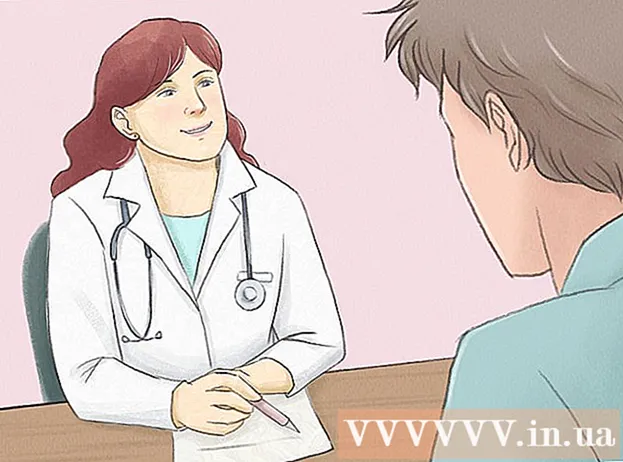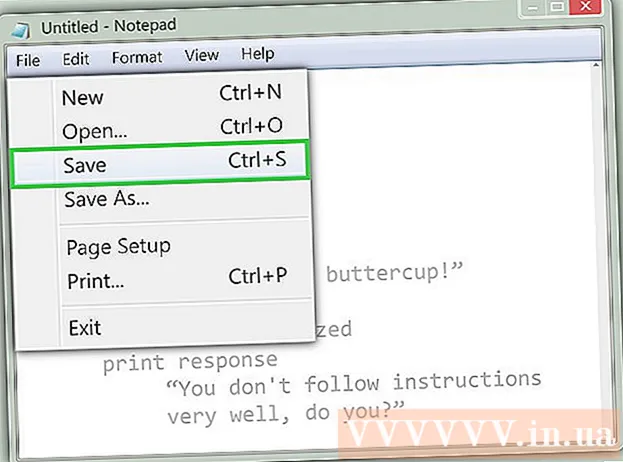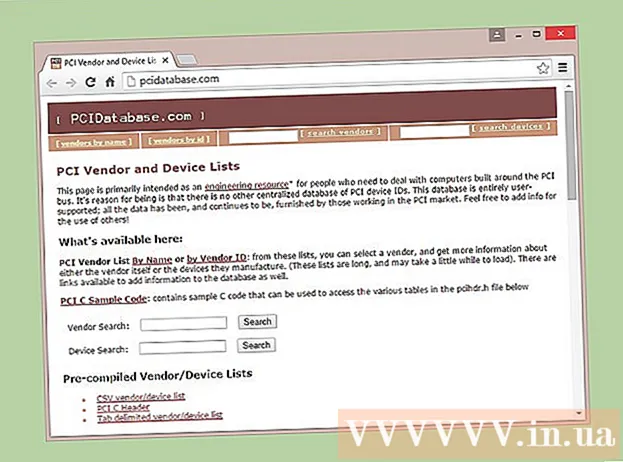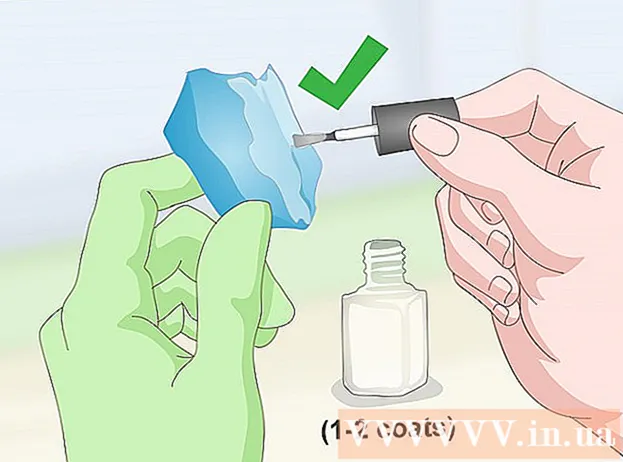Автор:
Roger Morrison
Дата создания:
19 Сентябрь 2021
Дата обновления:
1 Июль 2024

Содержание
- Шагать
- Часть 1 из 2: Определение идентификатора оборудования
- Часть 2 из 2: Использование идентификаторов оборудования для поиска драйверов
Если у вас есть оборудование на вашем компьютере, которое не работает должным образом, и вы не уверены, что это за оборудование или кто его производитель, вы можете использовать Идентификатор оборудования устройства, чтобы узнать. Идентификатор оборудования позволяет узнать производителя и модель практически всего оборудования на вашем компьютере, даже если устройство не работает должным образом.
Шагать
Часть 1 из 2: Определение идентификатора оборудования
 Откройте диспетчер устройств. Эта утилита предоставляет обзор всего подключенного оборудования и указывает, какие устройства не работают должным образом. Есть несколько разных способов получить доступ к диспетчеру устройств.
Откройте диспетчер устройств. Эта утилита предоставляет обзор всего подключенного оборудования и указывает, какие устройства не работают должным образом. Есть несколько разных способов получить доступ к диспетчеру устройств. - Любая версия Windows - Нажмите ⊞ Победа+Р. и введите devmgmt.msc. Это запустит диспетчер устройств.
- Любая версия Windows - Откройте панель управления и переключитесь на отображение с большими или маленькими значками, используя раскрывающееся меню в правом верхнем углу. Выберите «Диспетчер устройств».
- Windows 8.1 - Щелкните правой кнопкой мыши кнопку «Пуск» и выберите «Диспетчер устройств».
 Щелкните правой кнопкой мыши каждое устройство, которое вы хотите отслеживать, и выберите «Свойства». Вы можете сделать это для каждого из «Неизвестных устройств» или для других устройств с ошибками, чтобы найти правильные драйверы.
Щелкните правой кнопкой мыши каждое устройство, которое вы хотите отслеживать, и выберите «Свойства». Вы можете сделать это для каждого из «Неизвестных устройств» или для других устройств с ошибками, чтобы найти правильные драйверы. - На устройствах с ошибками отображается маленький символ «!».
- Вы можете развернуть категории, нажав «+».
 Щелкните вкладку Details. Откроется раскрывающееся меню со свойствами и окном значений.
Щелкните вкладку Details. Откроется раскрывающееся меню со свойствами и окном значений.  В раскрывающемся меню выберите идентификаторы оборудования. Отображает несколько записей в рамке значений. Это идентификаторы оборудования для устройств. Вы можете использовать эти идентификаторы для идентификации устройства и поиска нужных драйверов. Читайте в следующем разделе для получения дополнительной информации.
В раскрывающемся меню выберите идентификаторы оборудования. Отображает несколько записей в рамке значений. Это идентификаторы оборудования для устройств. Вы можете использовать эти идентификаторы для идентификации устройства и поиска нужных драйверов. Читайте в следующем разделе для получения дополнительной информации.
Часть 2 из 2: Использование идентификаторов оборудования для поиска драйверов
 Щелкните правой кнопкой мыши верхний идентификатор и выберите «Копировать». Верхний идентификатор в списке обычно является самым важным и содержит наибольшее количество символов. Щелкните этот идентификатор правой кнопкой мыши и скопируйте его в буфер обмена.
Щелкните правой кнопкой мыши верхний идентификатор и выберите «Копировать». Верхний идентификатор в списке обычно является самым важным и содержит наибольшее количество символов. Щелкните этот идентификатор правой кнопкой мыши и скопируйте его в буфер обмена.  Вставьте идентификатор оборудования в поле поиска вашего браузера. Обычно он сообщает вам, что это за устройство, что может быть очень полезно при определении того, какое оборудование вызывает проблемы.
Вставьте идентификатор оборудования в поле поиска вашего браузера. Обычно он сообщает вам, что это за устройство, что может быть очень полезно при определении того, какое оборудование вызывает проблемы.  Добавьте «драйвер» к вашему поисковому запросу. Теперь вы получите результаты поиска, содержащие драйверы для вашего оборудования. Вы также можете использовать эту информацию для загрузки правильного драйвера со страницы поддержки на веб-сайте производителя.
Добавьте «драйвер» к вашему поисковому запросу. Теперь вы получите результаты поиска, содержащие драйверы для вашего оборудования. Вы также можете использовать эту информацию для загрузки правильного драйвера со страницы поддержки на веб-сайте производителя.  Понять, как организованы идентификаторы оборудования. Вам не обязательно уметь расшифровывать все, но есть два аспекта, которые могут помочь вам идентифицировать продукт, если ваш поиск в Интернете не дает достаточно результатов. В VEN_XXXX код производителя (поставщика). В DEV_XXXX конкретная модель оборудования (устройства). Ниже приведены некоторые из наиболее распространенных. VEN_XXXXкоды:
Понять, как организованы идентификаторы оборудования. Вам не обязательно уметь расшифровывать все, но есть два аспекта, которые могут помочь вам идентифицировать продукт, если ваш поиск в Интернете не дает достаточно результатов. В VEN_XXXX код производителя (поставщика). В DEV_XXXX конкретная модель оборудования (устройства). Ниже приведены некоторые из наиболее распространенных. VEN_XXXXкоды: - Intel - 8086
- ATI / AMD - 1002/1022
- NVIDIA - 10 место
- Broadcom - 14E4
- Atheros - 168C
- Realtek - 10EC
- Креатив - 1102
- Logitech - 046D
 Используйте сайт базы данных PCI для поиска оборудования. Вы можете использовать указанные выше коды устройства и производителя для поиска в базе данных через pcidatabase.com. Введите четырехзначный идентификатор поставщика (VEN_XXXX) в поле поиска для поставщика (производители) или четырехзначного идентификатора устройства (DEV_XXXX) в поле «Устройства» и нажмите кнопку «Поиск».
Используйте сайт базы данных PCI для поиска оборудования. Вы можете использовать указанные выше коды устройства и производителя для поиска в базе данных через pcidatabase.com. Введите четырехзначный идентификатор поставщика (VEN_XXXX) в поле поиска для поставщика (производители) или четырехзначного идентификатора устройства (DEV_XXXX) в поле «Устройства» и нажмите кнопку «Поиск». - База данных обширна, но не содержит всего когда-либо созданного оборудования. Есть вероятность, что ваш поиск не даст результатов.
- База данных создана для оборудования PCI, включая видеокарты, звуковые карты и сетевые карты.